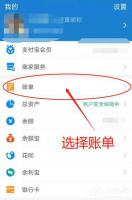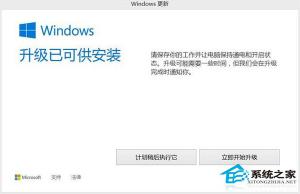Win10笔记本提示未检测到电池如何办?
2016-12-14 00:00:00 浏览:1295 作者:管理员
一Win10用户在打开笔记本电脑后,右下角出现提示:“未检测到电池”,这是如何回事呢?导致笔记本未检测到电池的原因有很多,下面我们一起来分析下Win10笔记本未检测到电池的解决方法。  方法一:重装电池 可能是笔记本经过大的波动之后,电池松动引起,我们可以将电池取下,然后正确安装即可。
方法一:重装电池 可能是笔记本经过大的波动之后,电池松动引起,我们可以将电池取下,然后正确安装即可。  方法二:主板问题 如果排除电池本身的问题话,也可能是主板与电池正负极接触位置的导电体损坏导致了,此时可以找相关部门进行维修。
方法二:主板问题 如果排除电池本身的问题话,也可能是主板与电池正负极接触位置的导电体损坏导致了,此时可以找相关部门进行维修。  方法三:返厂维修 如果是电池本身不导电的问题,此时只能进行返厂维修了,电池问题毕竟我们是很难解决的。也可以找相关的官方售后进行处理。
方法三:返厂维修 如果是电池本身不导电的问题,此时只能进行返厂维修了,电池问题毕竟我们是很难解决的。也可以找相关的官方售后进行处理。  方法四:电池松动 开机状态下,上下摆动笔记本电脑的盖子,查看电池是否出现可以使用的情况,如果可以使用的话,就是电池松动引起的。
方法四:电池松动 开机状态下,上下摆动笔记本电脑的盖子,查看电池是否出现可以使用的情况,如果可以使用的话,就是电池松动引起的。  方法五: 1、右击【计算机】,在弹出菜单,点击【管理】;
方法五: 1、右击【计算机】,在弹出菜单,点击【管理】; 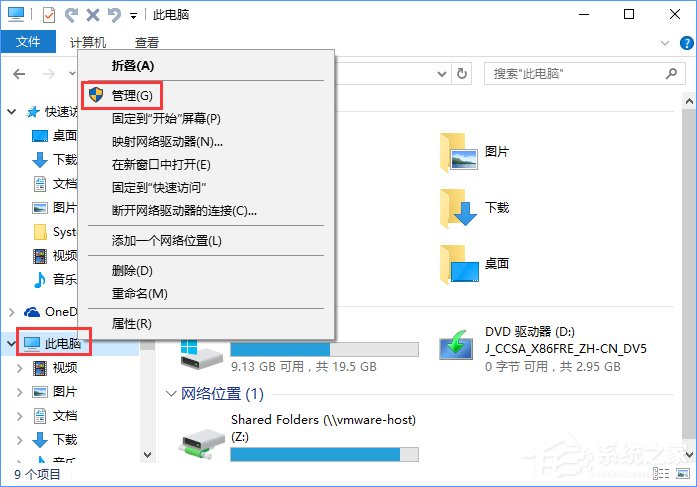 2、进入管理界面,点击【设备管理器】选项,查看电池驱动是否正常,如果不正常,下载相应驱动软件更新即可。
2、进入管理界面,点击【设备管理器】选项,查看电池驱动是否正常,如果不正常,下载相应驱动软件更新即可。 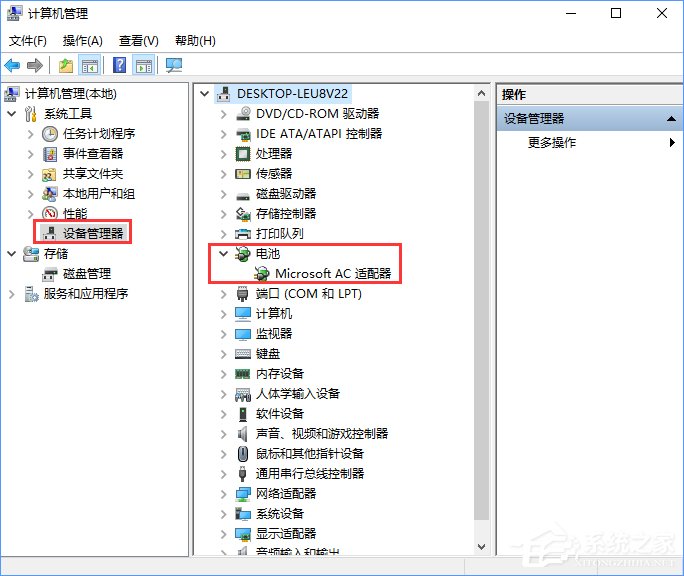 关于Win10笔记本未检测到电池的解决方法就给大家分享到这边了,有碰到此提示的朋友,可以参照方法排查问题的原因,选择合适的解决方案。
关于Win10笔记本未检测到电池的解决方法就给大家分享到这边了,有碰到此提示的朋友,可以参照方法排查问题的原因,选择合适的解决方案。